360浏览器兼容视图怎么找?以下内容主要是针对遇上IE11兼容性视图模式怎么设置的问题,我们该怎么处理呢。下面这篇文章将为你提供一个解决思路,希望能帮你解决到相关问题。
360浏览器兼容视图怎么找
一、浏览器兼容模式的设置方法:1、打开360浏览器。
2、地址栏最后面有个“闪电”的图标,鼠标放上去会显示当前模式,点击选择“兼容模式”即可。
二、IE8兼容模式的设置方法:1、打开IE浏览器。
2、点击选择“工具”---“兼容性视图设置”。
3、勾选“在兼容性视图中显示所有网站”即可。
IE11兼容性视图模式怎么设置
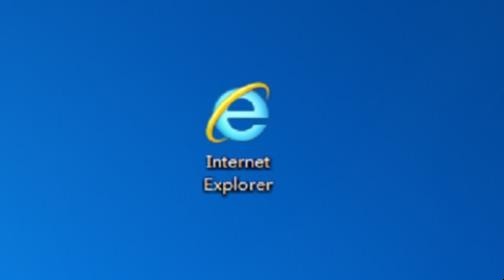
第一:在上方网站框内输入想进入的网址链接,可能会发现进不去。
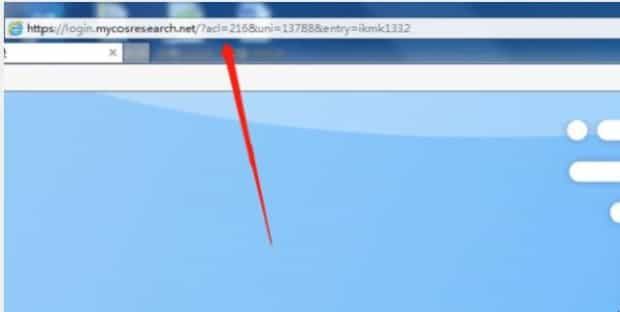
第二:这时候需要选中全部链接按下键盘上的Crtl+C进行复制,或者选中全部链接点击鼠标右键,再点击窗口内的“复制”按钮进行复制。
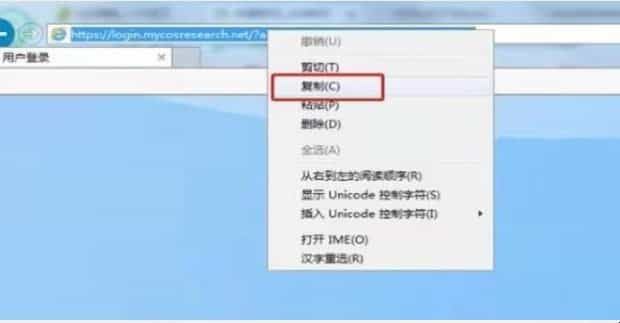
第三:然后找到网页右上角的齿轮按钮并点击,从弹出的窗口中找到“兼容性视图设置”并点击进去。
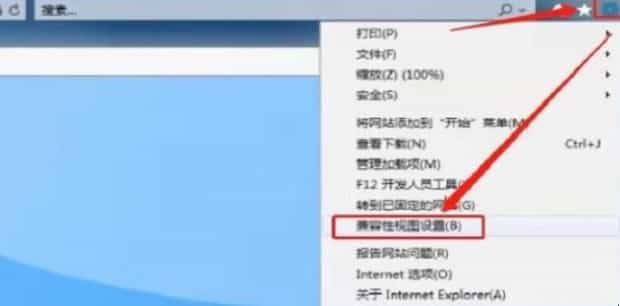
第四:在弹出的窗口界面把刚刚复制的网址链接粘贴进长条的方框内(可以直接使用键盘上的Crtl+V进行复制),粘贴好之后点击右边“添加”按钮。
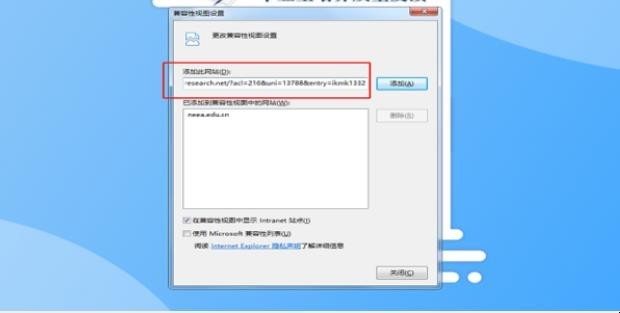
第五:这样,网址就成功的被添加到兼容性视图中了,然后点击“关闭”,就可以正常使用了。

关于IE11兼容性视图模式怎么设置的全部内容就介绍完了,希望文章能够帮你解决相关问题,更多请关注本站软件栏目的其它相关文章!
